
Formülleri görmek için kaydırmaktan bıktınız ve görünümde olmayan hücrelere neden olur mu? Microsoft Excel'deki Saat Penceresi ile, sabit elektronik tablo kaydırma olmadan formüllerinize bir göz tutabilirsiniz.
Excel'in tüm masaüstü sürümleri için mevcut olan Watch Penceresi, formüllerinizi yerleri ve sonuçlarıyla görmek için kullanışlı bir araçtır. Mevcut çalışma kitabınızdaki hücreleri veya açık olduğunuz bir başkasını görüntüleyebilirsiniz; bu, size şeylerin üzerine kalmanız için gereken esnekliği verir.
Saat pencerenize hücre ekleyin
Hücreleri mevcut elektronik tablonundaki Watch penceresine kolayca ekleyebilirsiniz ve tümünü izlemek veya görüntülemek istiyorsanız, formülleri içeren belirli hücreleri seçebilirsiniz. Sacdaki formüller .
Formüllerle belirli hücreleri izleyin
Belirli bir hücreler eklemek için önce, bunları seçin ve ardından Formüller sekmesini açın. Şimdi, şeritin formül denetim bölümündeki "Pencereyi İzle" i tıklatın.
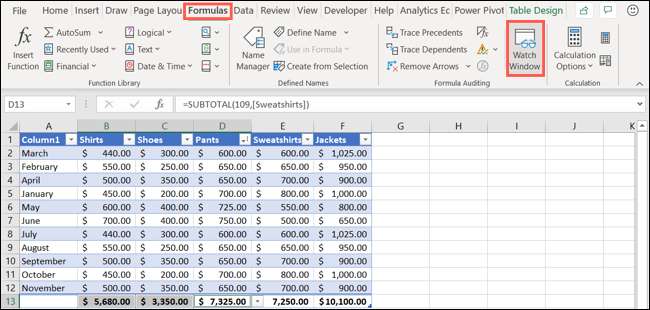
Watch Window Araç Çubuğundaki "Saat Ekle" yi tıklayın.
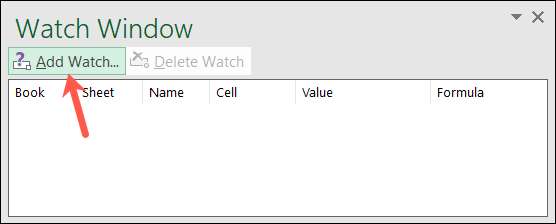
İzle Pop-up penceresinde seçtiğiniz hücreleri onaylayın ve "Ekle" ni vurun.
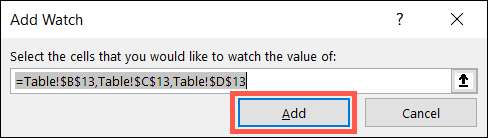
Tüm hücreleri formüllerle izleyin
Sayfanızda formül içeren tüm hücreleri eklemeyi tercih ederseniz, bu sadece basittir. Yastenizle birlikte, Giriş sekmesine gidin.
"Bul ve AMP; "Şeritin düzenleme bölümündeki açılır kutuyu işaretleyin ve" formülleri seçin. "
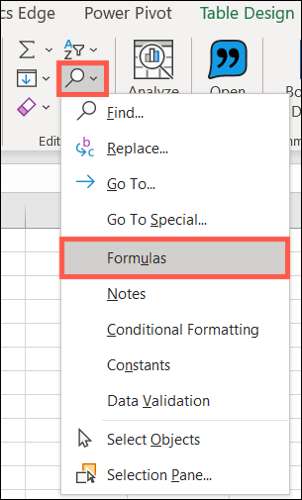
Bu, içeren tüm hücreleri seçer Elektronik tablonundaki formüller . Oradan, saat penceresini açmak ve bu hücreleri eklemek için yukarıda listelenen adımları izleyin.
İzle penceresini kullanın
Saat penceresine hücre ekledikten sonra, çalışma kitabı adını, sayfa adını, hücre adını görebilirsiniz. Hücre referansı , değer ve her biri için formül.
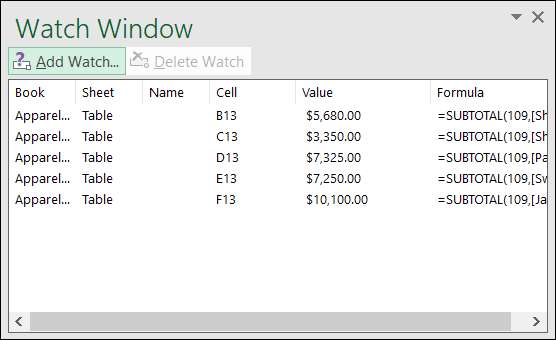
Bu, saat penceresinin büyük elektronik tablolarda çok değerli olduğunda. Bir formülün (değerin) sonucunu görmeniz gerekirse, geçerli sayfanızda gezinmeniz gerekmez, farklı birine gidip hatta başka bir çalışma kitabını görüntüleyin. Sadece saat penceresine bak.
İLGİLİ: Excel'de Hücre Referans Stilini Nasıl Değiştirilir
Saat penceresine eklediğiniz herhangi bir hücre, onları kaldırana kadar orada kalır (aşağıda görüldüğü gibi). İstisna, birden fazla çalışma kitabı kullandığınızda. Örneğin, çalışma kitabını A kullanıyorsanız ve Watch Penceresinde Çalışma Kitabı B'den Hücreleri Varsa, çalışma kitabını B'yi açık tutmalısınız. Eğer kapatırsanız, bu hücreler izleme penceresinden kaybolur.
İzle penceresini hareket ettirin
Saat penceresi, Microsoft Excel çalışma kitabınızda istediğiniz yere taşınabilir veya park edilebilir. Basitçe hareket ettirmek için sürükleyin veya formül çubuğunun üzerine yerleştirin.
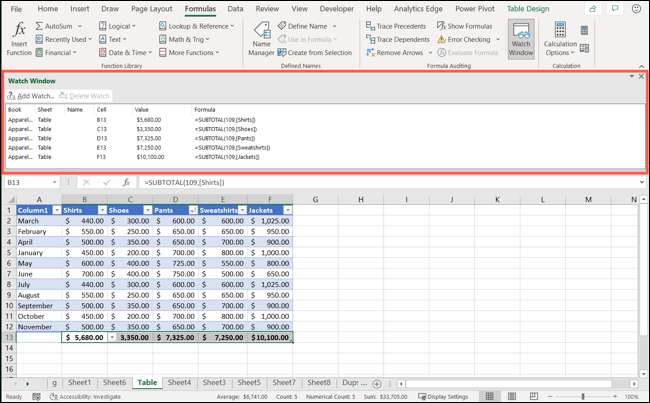
Saat penceresini sağ üst köşedeki "X" veya şeritteki düğmeyi kullanarak da kapatabilirsiniz. Tekrar açtığınızda, eklediğiniz aynı hücreler hazır ve bekletilir.
Saat pencerenizdeki hücreleri çıkarın
Bir hücreyi izleme penceresinden çıkarmak için, pencerede seçin ve "Silme Silme" i tıklayın. Control tuşunu (Mac'te) pencerede birden fazla hücreyi seçmek için (Mac'te komutunu) kullanabilir ve ardından "Sweat'ı Sil" i tuşlarına basın.
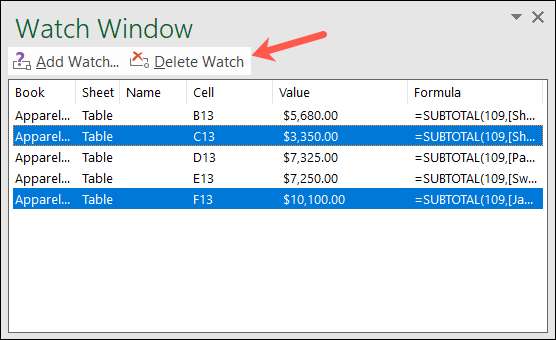
Anında görüşünüzde olmayan formüllerle hücreleri görebilmek harika bir özelliktir. Öyleyse, bir dahaki sefere uzun bir Microsoft Excel elektronik tablosu ile çalıştığınızda izle penceresini unutmayın.







